Mehrere Outlook Profile erstellen und verwalten
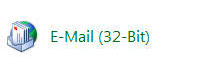
Normalerweise hat jeder Benutzer ein eigenes Benutzerkonto und kann darüber seine E-Mails mit Outlook abrufen. Möchte ein anderer Benutzer seine E-Mails abrufen, muss ein Benutzerwechsel erfolgen. Diese Prozedur muss nicht sein. Es gibt in Windows die Möglichkeit, mehrere Outlook-Profile zu erstellen. So kann man verschiedene E-Mailkonten getrennt verwalten, ohne dabei den Benutzer wechseln zu müssen. So könnte man z.B. private und geschäftliche E-Mails trennen. Die Outlook-Profile werden über Systemsteuerung - E-Mail (32-bit) verwaltet.
Im oberen Bereich des Fensters sind alle eingerichteten Profile sichtbar. Über die Schaltflächen Hinzufügen oder Entfernen können weitere Profile erstellt bzw. vorhandene Profile entfernt werden. In unserem Beispiel sind zwei Profile vorhanden, Privat und Geschäftlich. Man könnte noch weitere Unterteilungen vornehmen, wenn man z.B. für mehrere Unternehmen tätig ist könnte man für jedes Unternehmen ein eigenes Profil erstellt.
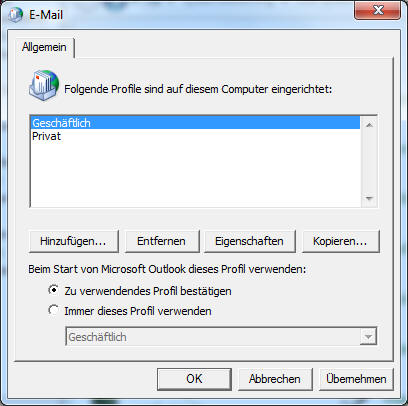
Mit Eigenschaften werden die Einstellungen für das Profil angesehen und geändert. Möchte man ein neues Profil erstellen, dessen Einstellungen einem vorhandenem gleichen, kann man ein Profil kopieren. So braucht man nicht jede Einstellung neu eingeben sondern lediglich die Änderungen.
Im unteren Bereich hat man zwei Optionen um das Verhalten beim Starten von Outlook zu beeinflussen. Wählt man die Option Zu verwendendes Profil bestätigen aus, erscheint bei jedem Start von Outlook ein Auswahlfenster und man muss auswählen, mit welchem Profil Outlook gestartet werden soll.
Ist die Option Immer dieses Profil verwenden aktiviert, kann darunter ein Standardprofil ausgewählt werden. Beim Starten von Outlook erfolgt kein Auswahlfenster und Outlook wird immer mit dem gewählten Standardprofil geladen.
Neues Outlook Profil erstellen
Zum Erstellen betätigt man zunächst die Schaltfläche Hinzufügen. Danach muss man dem neuen Profil einen Namen vergeben, der selbsterklärend sein sollte.
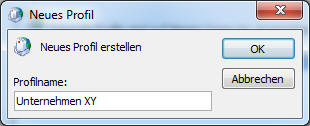
Im nächsten Schritt werden die Einstellungen für das E-Mailkonto abgefragt. Der Name ist frei wählbar. Als E-Mailadresse und Kennwort muss man die korrekten Informationen eingeben. Im nächsten Schritt wird automatisch versucht eine Verbindung zum E-Mailserver mit den sonstigen Standardeinstellungen herzustellen. Denn, normalerweise sind weitere E-Mail Einstellungen möglich. Mit dieser Methode werden sie zunächst auf Standard gesetzt. Ist die Verbindung erfolgreich hergestellt, ist das Profil mit dem E-Mailkonto eingerichtet.
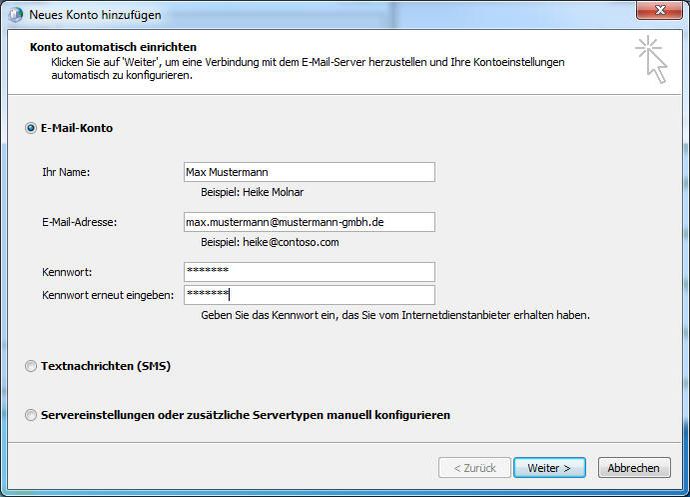
Einstellungen für das E-Mailkonto manuell eingeben
Manchmal kann es vorkommen, dass man sich mit den sonstigen Standardeinstellungen nicht erfolgreich zum E-Mailserver verbinden kann. In solchen Fällen kann man die Option Servereinstellungen oder zusätzliche Servertypen manuell konfigurieren auswählen. Auch wenn man sich mit einem Exchange-Server verbinden möchte, muss man die Option auswählen. Danach kann man alle Einstellungen manuell vornehmen. Zunächst muss der E-Maildienst ausgewählt werden.
- Internet E-Mail: Das ist in der Regel der E-Maildienst eines E-Mailanbieters im Internet. Hierfür muss man seine E-Mailadresse, den Benutzernamen, Kennwort, POP3- und SMTP-Server wissen.
- Microsoft Exchange oder kompatibler Dienst: In vielen Unternehmen werden Exchange-Server eingesetzt, um den E-Mailverkehr zu verwalten. In solchen Fällen wird diese Option ausgewählt. Hierfür muss man den Namen des Exchange-Servers sowie den eigenen Benutzernamen wissen.
- Textnachrichten (SMS): Es ist auch möglich, E-Mails als SMS zu versenden. Hierfür muss man die URL des Diensteanbieters, die Benutzer-ID sowie das Kennwort wissen.
- Andere: Darunter zählen alle sonstigen Servertypen wie z.B. Fax-to-Mail Dienste.
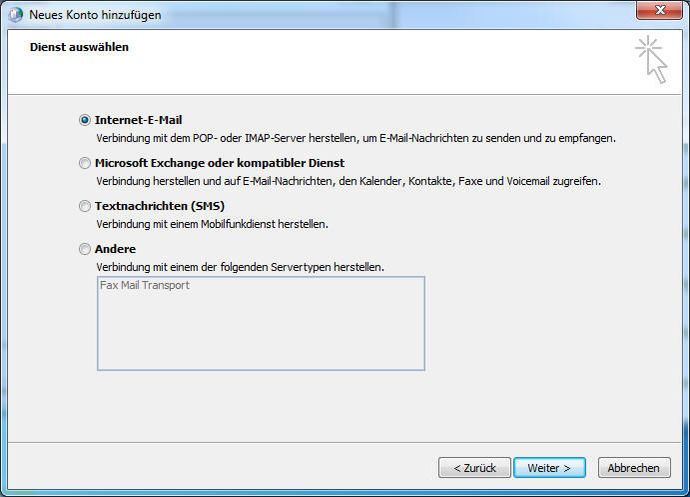
Internet E-Mail Einstellungen
Hat man im vorherigen Schritt die Option Internet E-Mail angegeben, muss man die notwendigen Einstellungen eingeben. Auf der linken Seite werden die Benutzer-, Server- und Anmeldeinformationen eingegeben. Auf der rechten Seite kann man die Kontoeinstellungen direkt testen. Dabei wird eine Verbindung zum Server hergestellt und eine Testnachricht versendet. Unter dem Punkt Neue Nachrichten übermitteln in muss man angeben, ob eine neue Outlook-Datendatei angelegt wird oder ob man eine bestehende Outlook-Datendatei benutzen soll. Die E-Mails werden nämlich in sogenannten Datendateien abgelegt, die auf einem Datenträger liegen müssen.
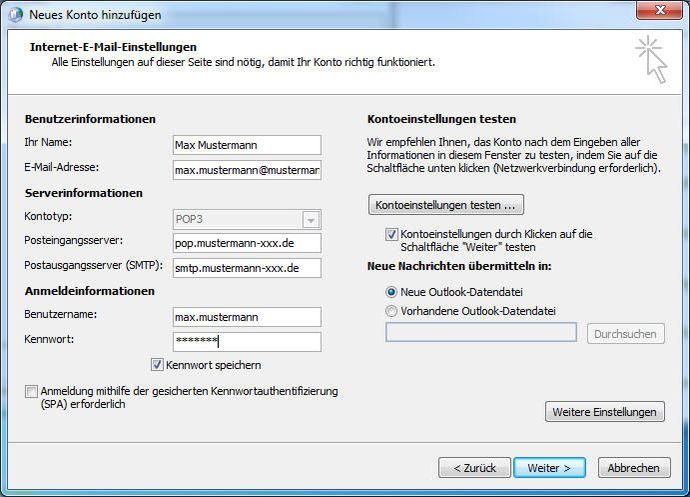
Über die Schaltfläche Weitere Einstellungen werden alle sonstigen Einstellungen zum E-Mailkonto angegeben. Im Register Allgemein wird ein Name für das Konto vergeben. Firma und Antwortadresse sind optional.
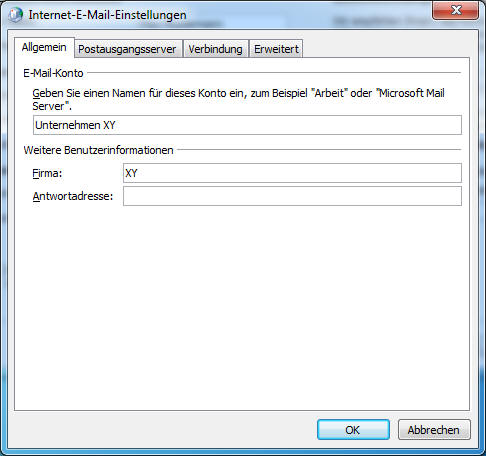
Das Register Postausgangsserver ist sehr wichtig. Hier wird nämlich festgelegt, wie E-Mails versendet werden. Normalerweise verwendet man die Einstellung Postausgangsserver (SMTP) erfordert Authentifizierung - Gleiche Einstellungen wie für Posteingangsserver verwenden, kann in Ausnahmefällen auch abweichend sein.
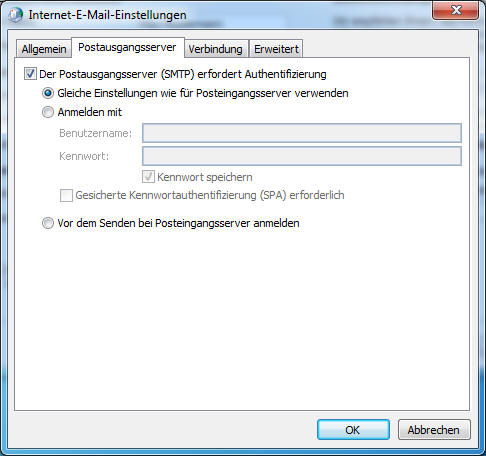
Im Register Verbindung wird angegeben, wie die Verbindung ins Internet hergestellt wird. Auch hier ist die Einstellung, bis auf einige Ausnahmen, normalerweise Über das lokale Netzwerk verbinden (LAN).
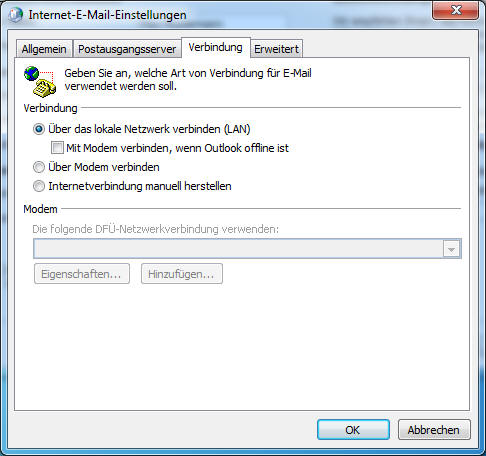
Im Register Erweitert werden die Anschlussnummer (Ports) zum Server angegeben. Diese sind standardmäßig 110 und 25. Erfordert der Server eine verschlüsselte Verbindung, wechseln die Ports automatisch, man kann sie auch manuell eingeben. Die Option Kopie aller Nachrichten auf dem Server belassen kann sehr nützlich sein. Wenn man z.B. die E-Mails von verschiedenen Stellen abruft, so hat man alle E-Mails an allen Stellen. Man kann auch festlegen, dass die Nachrichten nach einer bestimmten Zeit vom Server gelöscht werden.
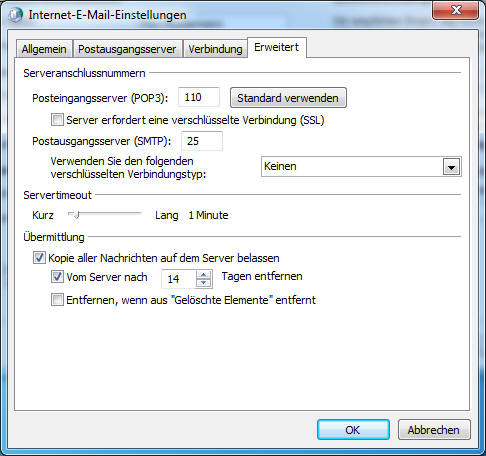
Zum Abschluss kann im Hauptfenster über die Schaltfläche Kontoeinstellungen testen geprüft werden, ob die Verbindung zum E-Mailserver hergestellt werden kann und ob Nachrichten gesendet und empfangen werden können.